从电脑上下载珍贵文献既方便又省时,因此,我通常每周都会用会员资格从市中心图书馆的电脑上下载一次期刊和文献,然后用USB线传输到我的Android手机上。但有时,当我很匆忙时,我只是忘记带USB线。然后我必须找到其他方法来获取这些宝贵的信息,而无需 USB 电缆。
现在我在这里与您分享如何在不使用 USB 数据线的情况下将文件从 PC 传输到Android手机。当您需要这样做时,您可以使用这些解决方案快速将文件从 PC 传输到Android手机,而无需 USB。

方式 1. 如何通过Coolmuster Android Assistant将文件从 PC 无线传输到Android手机(无需 USB)
方式 2. 如何使用 Dropbox 将文件从笔记本电脑传输到Android手机(无需 USB)
方式 3. 如何使用蓝牙在没有 USB 的情况下将音乐从计算机传输到Android
方式 4. 如何通过 Google Drive 将文件从 PC 传输到Android (无需 USB)
方式5.如何使用AirDroid将数据从PC共享到没有USB的手机
Coolmuster Android Assistant是一款专业的Android设备管理器。使用它,您可以在没有 USB 电缆的情况下在Android手机和计算机之间传输文件、管理计算机上的Android文件或在需要时备份和恢复Android手机。
Coolmuster Android Assistant的主要特点:
* 在 PC 和Android设备之间传输联系人、短信、通话记录、音乐、视频、照片、应用程序等。
* 一键在PC上备份和恢复Android手机的全部数据。
* 两种连接选项:Wi-Fi 或 USB 电缆。
* 易于使用、完全安全、快速、广泛兼容且无数据质量损失。
* 管理PC上的Android数据:添加、删除和编辑联系人、发送和回复短信、安装和卸载应用程序等。
* 支持Android 4.0及以上版本。
您可以将大多数数据从 PC 传输到Android ,无需 USB 电缆,它适用于几乎所有Android品牌,如三星、谷歌、LG、索尼、华为、HTC 和摩托罗拉 Edge/Edge Plus/Razr/G Stylus/G电源/一超/一动作/一变焦/一/一视觉、Moto E6/E5 Plus/E5/E5 Play/E5 Play Amazon Prime Exclusive/Z4 Verizon/Z4 Unlocked/Z4 Amazon Alexa/Z3/Z3 Play/Z3 Play Amazon Prime Exclusive/Z2/G6/G6 Play/G7/G7 Power/G7 Play等
如何在没有USB离线的情况下将文件从PC传输到Android手机?
1. 在电脑上安装并启动Coolmuster Android Assistant ,然后从工具箱中进入Android Assistant模块。

2. 无需 USB 线连接电脑和Android手机。在初始界面点击通过Wi-Fi连接,在Android设备上通过浏览器下载并安装Coolmuster Android Assistant ( Android版) ,启动Android版本并使用Android客户端扫描该程序左上角的二维码电脑。确保手机和电脑连接同一Wi-Fi网络。如果计算机上出现弹出窗口,请单击“允许访问”。

3. 连接成功后,从左侧窗口中选择一个文件名,例如“音乐” ,然后单击顶部菜单中的“新建” ,将选定的音乐从计算机导入到Android手机。

您可能喜欢: 如何将音乐从Android传输到计算机
Dropbox是第三方云服务之一,可让您同步 PC、手机和平板电脑上的文件,并通过互联网连接从任何地方进行访问。此外,它为每个用户提供 2GB 免费存储空间,并且仍然是无需 USB 电缆将文件从 PC 传输到Android最佳选择之一。
如何将文件从 PC 无线传输到Android手机?
1. 通过计算机上的浏览器访问 dropbox.com 并使用您的 Dropbox 帐户登录。
2. 单击“上传文件”按钮 >选择文件> 选择要传输的文件 > 单击“开始上传”按钮将文件同步到 Dropbox 帐户。
3. 将文件从 Dropbox 获取到Android手机。在Android手机上打开 Dropbox 应用,使用同一 Dropbox 帐户登录,选择要导出的文件,然后点击“下载”按钮。

您可能需要:想知道如果屏幕不工作如何解锁您的Android设备?遵循本指南,您就会成功。
我猜您可能熟悉蓝牙。现在,蓝牙可以在两个支持蓝牙文件传输的设备之间迁移一切,无需 USB、Wi-Fi 或应用程序,包括联系人、消息、照片、音乐、应用程序、文档等。但是,唯一的缺点是传输速度较慢。如果文件很大,速度会相当慢。
如何在没有 USB 和互联网的情况下将文件从 PC 传输到Android手机?
1. 打开PC和Android手机上的蓝牙。确保两个设备均可被发现。
2. 在您的计算机上,转至开始>设置>设备>蓝牙和其他设备> 单击添加蓝牙或其他设备> 从列表中单击您的Android设备> 点击连接以配对两个设备。
3. 在计算机上选择通过蓝牙发送或接收文件,然后选择您的Android设备,点击浏览选择要从计算机传输的文件,然后点击下一步开始传输。

注意:此方法仅在您的计算机支持蓝牙功能时有效。对于没有蓝牙的旧电脑,您可以使用Coolmuster Android Assistant ,它支持Windows 10/8/7/Vista/XP(64 和 32 位)。
与 Dropbox 一样, Google Drive是另一种可选的云服务,可让您以无线方式将文件从 PC 传输到Android手机。那么,如果它提供的 15GB 免费存储空间不足以存储您的文件,您就需要付费扩展更多存储空间。
那么,如何在没有 USB 数据线的情况下将文件从 PC 传输到Android手机呢?
1. 在您的计算机上安装 Google Drive 应用程序并使用您的 Google 帐户登录。
2. 选择备份所有文件类型> 单击屏幕底部的下一步>高级设置>将我的硬盘同步到此计算机>确定。
3. 这会在您的计算机上创建一个 Google Drive 文件夹,该文件夹中的所有内容都将同步到 Google Drive 帐户。您可以将要传输的文件移动到 Google 云端硬盘文件夹中,然后登录Android手机上的 Google 云端硬盘应用程序来访问这些上传的文件。
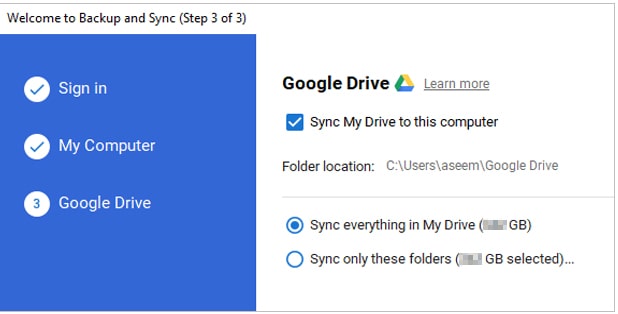
或者,您也可以在不使用 USB 的情况下手动将文件从 PC 传输到Android :在计算机上启动 Google Drive >我的云端硬盘>上传文件> 从计算机中选择要上传的文件 > 从Android手机上的 Google Drive 应用程序下载上传的文件。

1. 在Android手机上安装AirDroid APP,并在电脑上打开AirDroid官网页面。确保两个设备连接到同一 Wi-Fi 网络。
2. 在电脑上点击右上角的AirDroid Web 。然后在Android手机上,启动AirDroid应用程序,点击我的设备,然后使用扫描功能扫描电脑AirDroid网站页面上的二维码。这将连接您的计算机和Android手机。
3. 在电脑上点击AirDroid网站页面的照片选项,选择要传输的照片,然后点击在Android手机上下载。

无需 USB 电缆,将文件从 PC 传输到Android手机并不是一件困难的任务。关于如何在没有 USB 的情况下将文件从 PC 传输到Android手机的选项有很多,但选择正确的方法将为您节省大量时间和精力。 Coolmuster Android Assistant是您的完美解决方案,它高度安全、快速、易于操作且用户友好。你可以尝试一下。
如果您觉得这篇文章有用,可以分享出去,帮助更多有需要的人。同时,如果您在使用过程中遇到困难,欢迎在下方留言。我们将尽快帮您解决。
相关文章:
2023 年将 CSV 联系人导入Android手机的完整指南
如何将照片从电脑传输到手机( Android和 iPhone)?太简单!